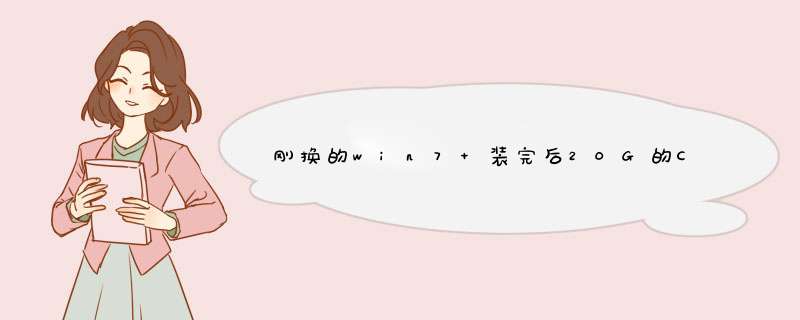
2、垃圾文件。这也是消耗系统盘的罪魁祸首之一,用超级兔子或win7优化大师等可以清除它们,有时系统盘一下就可省下几G空间
3、程序。记住一点:不是必要装在C盘的程序千万不要装在C盘,如果已经装上,就要卸载它们装到其它盘上,不用的软件尽量卸掉也可瘦身
4、调整容量。通过pqmagic这样的无损分区软件来给系统盘调整容量,一般调到30GB就行了
5、关掉休眠而改用混合休眠。休眠是win7一项人性化功能,可以在不关机下节省电量,缺点是由于要写入内存中的文件而不得不占用C盘空间,所以关掉休眠可以省下不少空间。
至于方法和不懂的可以追问我,我会详细告诉你:-)
如果遇到电脑的C盘变红了这种情况时,那么说明你的C盘存储空间不足了,系统运行就会卡顿。
解决方法一:
1、打开我的电脑,在C盘上鼠标右键选择“属性”→“清理磁盘”,这样可以先把C盘里的一些表面垃圾和零碎文件清理掉。
2、在进入C盘的“C:\WINDOWS\SoftwareDistribution”,把Download文件夹里的文件都删除掉,这里面的文件都是一些电脑系统更新的补丁文件,需要手动清理。
3、在进入C盘的“C:\Users\电脑用户名\AppData\Local”路径,把Temp文件夹里的文件都可以删除掉,Temp文件夹里面都是一些缓存文件,定期可以清理一次。
4、最后在百度软件中心下载一款C盘瘦身软件,把安装在C盘的软件程序都搬运到其它盘里,这样C盘就会节省很多空间。
电脑C盘面变红解决方法二:
电脑C盘变红说明电脑C盘满了,但有时候我们明明没有安装很多软件,说明C盘中存在很多电脑垃圾,可以下载腾讯电脑管家,使用电脑垃圾清理,即可一键清理多余的电脑系统垃圾,让你的电脑身轻如燕,同时也能加速电脑运行。
此外,较好将安装C盘的软件全部卸载,重新安装到其它的磁盘中就可以解决电脑C盘满了的问题,如果你C盘过小,建议备份任何重要资料哦,重新分区做系统。
1正确设置虚拟内存
内存在计算机中的作用很大,电脑中所有运行的程序都需要内存,如果执行的程序很大或很多,就会导致内存消耗殆尽。为了解决这个问题,WINDOWS运用了虚拟内存技术,即拿出一部分硬盘空间来充当内存使用,这部分空间即称为虚拟内存,虚拟内存在硬盘上的存在形式就是 PAGEFILESYS这个页面文件。虚拟内存只是物理内存不足的补充,所以不要加以神化,虚拟内存的读写性能(即硬盘的读写速度)只有物理内存性能的几十分之一,而且高频率的读写 *** 作对硬盘损伤很大!容易出现硬盘坏道!能不用则不用,能少用则少用!原则是够用+留少量余量即可。
Win7系统环境下,一般512MB内存,根据实际使用内存占用,可以设虚拟内存为512-768MB(内存+虚拟内存之和一般比正常占用高 256MB即可)。1GB内存,根据实际使用内存占用情况,可以设虚拟内存为128-512MB(内存+虚拟内存之和一般比正常占用高256-512MB 即可)。内存为2G及以上的,一般可以禁用虚拟内存(有软件限制的可以设少量虚拟内存,如128MB)。部分确实会使用大量内存的人,如玩大型3D游戏、制作大幅、3D建模等,并收到系统内存不足警告的,才需要酌情增加虚拟内存。
一般可以先把虚拟内存禁用,重启电脑进安全模式(这时不要运行大量程序),然后进行碎片整理,完成后重新设定虚拟内存,可使页面文件不含碎片,读写更快。或用PE/应急盘引导进系统,删除页面文件,整理磁盘,重启即可。 以WIN7为例,"计算机"右键,属性,高级系统设置,性能》设置…,高级,虚拟内存》更改…,自动管理取消,自定义大小,设置,确定,退出重启。
2删除休眠文件hiberfilsys
很多人经常没搞清楚究竟什么是电脑休眠。实际上,电脑中有两种低功率运行状态,休眠和睡眠。我们电脑常用的是睡眠功能,也就是电脑不用一定时间后,进入低功耗状态, 工作态度保存在内存里,恢复时1-2秒就可以恢复到原工作状态。这个功能是很实用的,也是最常用的。然而休眠是把工作状态即所有内存信息写入硬盘,以4G 内存为例,即要写入4G的文件到硬盘,然后才关机。开机恢复要读取4G的文件到内存,才能恢复原工作界面。而4G文件的读写要花大量的时间,已经不亚于正常开机了,所以现在休眠功能很不实用。而休眠的HIBERFILSYS这个文件就是用来休眠时保存内存状态用的。会占用C盘等同内存容量的空间(以4G 内存为例,这个文件也为4G),所以完全可以删掉而不影响大家使用。
*** 作方法: 以管理员权限运行CMD, 打以下命令: POWERCFG -H OFF 即自动删除该文件。
(如何以管理员运行:在"所有程序"-"附件"-"命令提示符"上右键,选"以管理员运行")
3压缩C:Windowswinsxs文件夹
这个文件夹是系统安装文件夹,大部分时间是用不到的,压缩后可节省1GB多的磁盘空间。方法:先取得WINSXS文件夹的读写权限(默认管理员对这个文件夹只有读取的权限),然后选择WINSXS点鼠标右键,常规--》高级…--》压缩内容以节省磁盘空间。压缩过程需时10-30分钟,视硬盘性能而定。
通过以上三个步骤的设置,你的Win7纯系统应该只占6G左右了。
一、将除系统以外的文件移到其它分区;把装在C分区中的应用软件、游戏卸载,重新安装到其它分区。
二、关闭系统还原。在桌面右击计算机-属性-高级系统设置-系统保护-配置-点选”关闭系统保护”-确定。
三、禁用休眠功能。
打开“运行”窗口并输入“cmd”命令后回车,打开命令提示符窗口,输入“powercfg -h off”回车即可完成。
四、将虚拟内存移到其它分区。
右击桌面“计算机”-属性-高级系统设置-高级-设置-高级-更改-点选C盘-单选“无分页文件(N)”-“设置”,此时C盘中的虚拟内存就消失了;然后选中D盘,单选“自定义大小”-在下面的“初始大小”和“最大值”两个文本框中输入数值-“设置”-确定-重启。
五、从网上下载第三方软件“魔方”或“Win7 优化大师”,删除无用的系统文件,清理垃圾文件 。
欢迎分享,转载请注明来源:内存溢出

 微信扫一扫
微信扫一扫
 支付宝扫一扫
支付宝扫一扫
评论列表(0条)